K génération d’un tableau d’animation – Casio FX-CG10 Manuel d'utilisation
Page 510
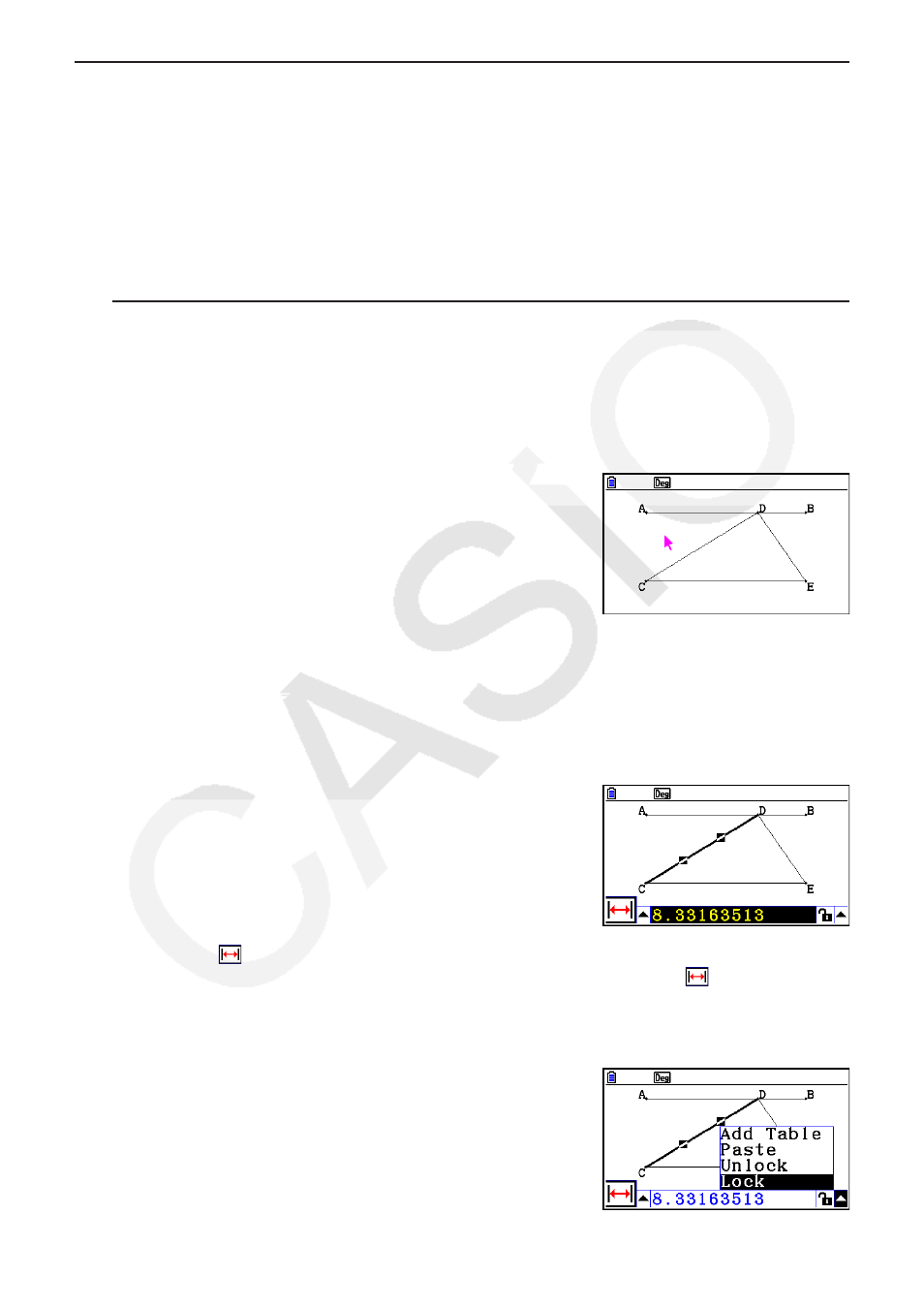
14-62
k Génération d’un tableau d’animation
Avec les paramètres par défaut, une animation produit le déplacement d’un point spécifié le
long d’un segment de ligne, d’un cercle ou d’un arc donné en 20 pas. Vous pouvez configurer
la calculatrice pour générer un tableau appelé « tableau d’animation » qui enregistre les
coordonnées de chaque étape, la longueur du segment de ligne, l’aire de l’objet, etc.
Vous pouvez ajouter n’importe lesquelles des données suivantes au tableau d’animation :
coordonnées (
x
,
y
), distance/longueur, pente, rayon, circonférence, périmètre, aire, angle,
angle supplémentaire, segments de vecteur (
x
,
y
) et expression.
u Pour ajouter des colonnes au tableau d’animation
Exemple :
Dessinez le triangle CDE avec une base parallèle à la ligne horizontale
AB et un sommet (point D) situé sur celle-ci. Générez ensuite un tableau
d’animation qui inclut la longueur du segment de ligne CD et l’aire du
triangle à mesure que le point D se déplace le long du segment de ligne
AB.
1. Dessinez le segment de ligne AB et le triangle CDE.
2. Sélectionnez le segment de ligne AB et le point D et effectuez l’opération suivante :
6(Animate) – 1:Add Animation.
• Cette opération ajoutera un effet d’animation avec lequel le point D se déplace le long du
segment de ligne AB.
3. Nous allons ici générer un tableau d’animation pour la longueur du segment de ligne CD. Il
nous faut donc commencer par sélectionner le segment de ligne CD.
4. Appuyez sur
J pour afficher le cadre de mesure.
• Si l’icône
n’apparaît pas à gauche de l’écran, mettez en surbrillance la flèche haute à
gauche du cadre de mesure et appuyez sur
w. Sélectionnez l’icône dans la palette
d’icônes qui apparaît.
5. Appuyez sur
e pour mettre en surbrillance la flèche haute à droite du cadre de mesure et
appuyez sur
w.
• Un menu s’affiche alors.